MySQL数据库是一个比较常见的数据库,官网给出的安装包有两种格式,一个是msi格式,一个是zip格式的。很多人下了zip格式的解压发现没有setup.exe,面对一堆文件一头雾水,不知如何安装。下面我就给大家讲解一下下啦
1. 解压缩
下载好zip包后,解压缩为文件,然后最好将文件重命名为“MySQL Server 5.6”,不过具体是那个版本,要看你下载的是那个了。
2. 放置在合适的位置
解压缩后,我们就可以发文件放置在自己想放置的位置了,最好是在C:\Program Files下新建一个文件夹,如果是64位,就在“C:\Program Files (x86)”下新建文件夹,命名为“MySQL”, 然后将1中解压缩好的mysql放置在这个新建的文件夹下;
3. 配置环境变量
经过1和2两步骤后,我们还不能在cmd中直接使用mysql,此时会报错的。
配置环境变量,在“计算机”=》右键选择“属性”=》“高级系统设置”=》“环境变量”=》在系统变量里面找到“Path”,编辑在里面添加“C:\Program Files\MySQL\MySQL Server 5.6\bin”, 然后保存就可以了。
4. 修改配置文件
配置完环境变量之后先别忙着启动mysql,我们还需要修改一下配置文件(如果没有配置,之后启动的时候就会出现错误哦!系统找不到文件),mysql-5.6.1X默认的配置文件是在C:\Program Files\MySQL\MySQL Server 5.6\my-default.ini,或者自己建立一个my.ini文件,
在其中修改或添加配置(如图):
[mysqld]
basedir=C:\Program Files\MySQL\MySQL Server 5.6(mysql所在目录)
datadir=C:\Program Files\MySQL\MySQL Server 5.6\data (mysql所在目录\data)
5. install mysqld
以管理员身份运行cmd(一定要用管理员身份运行,不然权限不够),
输入:cd C:\Program Files\MySQL\MySQL Server 5.6\bin 进入mysql的bin文件夹(不管有没有配置过环境变量,也要进入bin文件夹,否则之后启动服务仍然会报错误2)
输入mysqld -install(如果不用管理员身份运行,将会因为权限不够而出现错误:Install/Remove of the Service Denied!)
安装成功如下图:
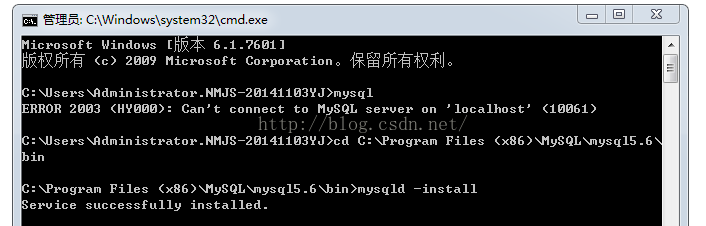
6. 启动服务
安装成功后就要启动服务了,继续在cmd中输入net start mysql(如图),服务启动成功!
此时很多人会出现错误,请看注意:
如果出现“系统找不到文件”,检查一下是否修改过配置文件或者是否进入在bin目录下操作,如果配置文件修改正确并且进入了bin文件夹,需要先删除mysql(输入 mysqld -remove)再重新安装(输入 mysqld -install);

7. 登录mysql
服务启动成功之后,就可以登录,输入mysql -u root -p(第一次登录没有密码,直接按回车过),登录成功!
8. 设置root密码
1) 进入mysql后,输入use mysql;
2) 输入” update user set password=‘newpassword’ where user='root';“;
3) 输入”FLUSH PRIVILEGES;“
此时密码已设置成功;







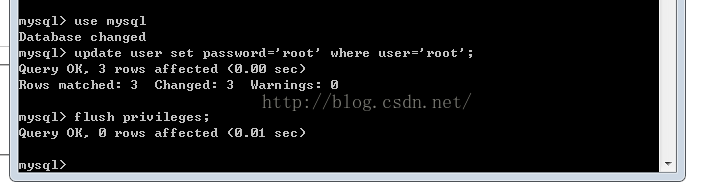













 1194
1194











 被折叠的 条评论
为什么被折叠?
被折叠的 条评论
为什么被折叠?








